워드프레스 통계 플러그인 중 WP Statistics 사용시 방문자 IP주소가 #hash#으로 표시되는 경우 정상적인 IP주소 표시가 나타나도록 설정 하는 방법입니다.WP statistics 플러그인 설정에서 User Data Protection 메뉴의 Hash IP Addresses 항목의 체크를 해제하시면 #hash# 으로 표시되는 IP주소가 정상적으로 나타납니다.
사진과 함께 자세한 수정 방법을 설명 드릴테니 IP주소가 제대로 표시되지 않아 답답하셨던 분들은 아래 설명대로 따라하셔서 설정값 수정을 변경하시기 바랍니다.
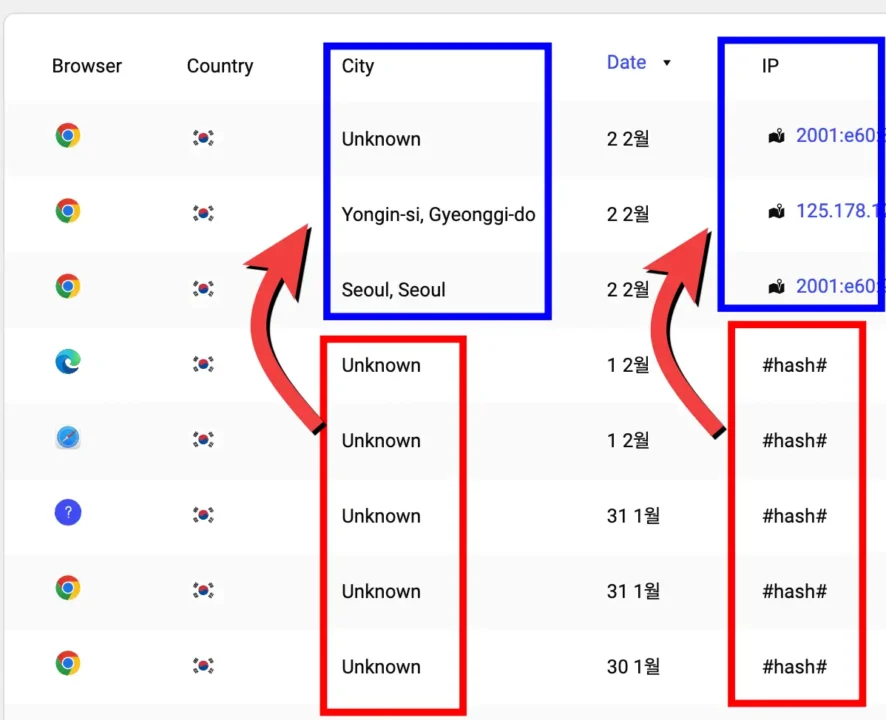
WP Statistics #hash#이 표시되는 이유
WP Statistics 통계 플러그인은 내 워드프레스 사이트에 방문한 방문자들이 어떤 경로를 통해 접속했고, 접속한 나라, 도시, IP주소 등 정보를 제공해 주는 기능을 합니다. 그런데 제대로 표시되어야 할 방문자의 정보들이 표시되지 않고 IP주소도 #hash#으로 표시되어 통계 플러그인을 설치하고 사용하는 도움을 받지 못할 경우가 있는데요.
이렇게 #hash#으로 IP주소가 표시되는 이유는 플러그인 설정에서 프라이버시(=개인정보보호) 항목이 체크되어 있기 때문입니다. 그렇기 때문에 이러한 문제를 해결하기 위해서는 프라이버시 설정을 풀어주고 다시 방문자들의 정보를 수집하도록 변경해야 하는데요. 설정방법을 설명드리니 천천히 따라하시면서 설정을 완료하시기 바랍니다.
WP Statistics 통계 플러그인 설정
WP Statistics 플러그인 설정을 통해 개인정보보호 메뉴에서 설정을 해제하고 #hash# 으로 표시되는 문제를 해결하도록 아래 방법들을 따라하세요.
1. WP Statistics 설정 페이지 이동
WP Statistics #hash# 표시 변경을 위해서 워드프레스 플러그인 설정에서 WP Statistics 설정화면으로 이동합니다. 설정 화면에 진입하는 방법은 워드프레스 알림판 관리자페이지에서 아래 2가지 방법 중 한 가지 방법으로 이동하시면 됩니다.
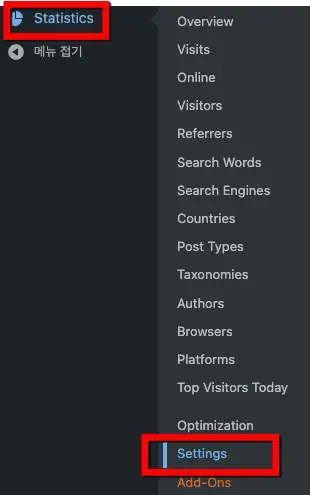
- 좌측메뉴[Statistics] – [Settings] 클릭
- 플러그인[설치한 플러그인] 클릭 – WP Statistics [Settings] 클릭
2. User Data Protection 메뉴로 이동
WP Statistics 플러그인의 설정화면에 진입하였다면 여러 메뉴들을 확인하실 수 있습니다. 이 중 우리가 변경을 하려고 하는 #hash# 을 방문자 IP로 나오게 하려면 개인정보보호 설정을 수정해야하니 [User Data Protection] 메뉴를 클릭합니다.
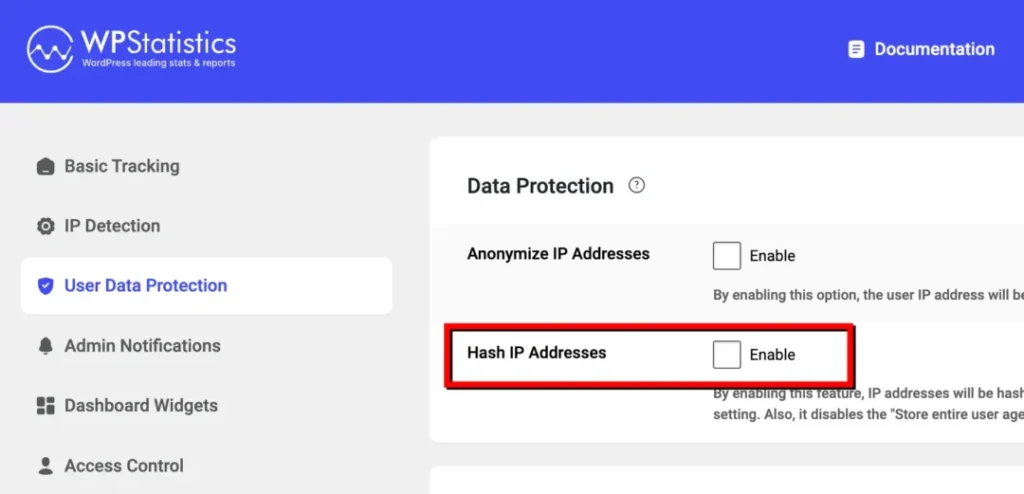
– Hash IP Addresses 항목 체크박스 해제하기
User Data Protection 메뉴로 이동 한 후 [Hash IP Addresses] 항목에 Enable 체크 박스가 설정되어 있다면 #hash#으로 IP주소가 표시되는 현상이 나타납니다. 이 항목을 체크해제 해주면 이제부터 정상적인 방문자 IP주소가 표시되며 다른 방문자 정보 또한 수집이 가능한 상태로 변경됩니다.
3. WP Statistics 다양한 정보 활용하기
WP Statistics 무료 통계 플러그인에는 앞서 설명드린 방문자 IP주소 표시 뿐만 아니라 워드프레스에 접속할 때 사용하는 OS 정보(Windows, OS X, Android, iOS), 브라우저 정보(Safari, Chrome, Edge, Whale Browser), 백링크 주소(어떤경로로 접속하였는지)도 모두 확인하실 수 있습니다.
이러한 정보들을 활용해서 워드프레스 블로그 포스팅을 진행하실 때 주 타겟층을 설정하시고 어떠한 주제로 포스팅을 진행할 지 결정하시는데 도움이 될 수 있으며, 백링크 경로를 확인하여 내 글에 더 관심있어하는 커뮤니티나 플랫폼을 확인하시고 이용하실 수도 있습니다.
지금까지 WP Statistics 플러그인에서 #hash# 표시를 변경하는 방법을 소개해드렸으며 이러한 문제로 답답함을 느끼셨을 분들에게 도움이 되시길 바랍니다.
